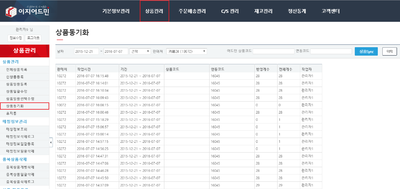"상품동기화"의 두 판 사이의 차이
잔글 |
|||
| 1번째 줄: | 1번째 줄: | ||
| − | + | <div>__TOC__</div> | |
| − | + | {|width="1200px" | |
| + | |- | ||
| + | | valign=top| | ||
| + | |||
| + | '''[상품동기화]''' | ||
| + | 이지어드민 웹페이지 상품관리 메뉴에서 상품동기화 기능을 통해 자사몰(카페24, 메이크샵, 고도몰)에 등록되어 있는 상품 리스트를 이지어드민으로 연동할 수 있습니다. | ||
| + | 이지어드민 웹페이지 > 상품관리 > 상품동기화 | ||
| + | |||
| + | |} | ||
| + | |||
| + | |||
| + | ==<big>'''step 1. 상품동기화하기'''</big>== | ||
| + | |||
| + | {|width="1200px" | ||
| + | |- | ||
| + | | valign=top| | ||
| + | |||
| + | [[파일:조)상품동기화.png|400px|오른쪽|섬네일|(확대하려면 클릭)]] | ||
| + | 1. 이지어드민 웹페이지 상품관리 메뉴에서 상품동기화를 선택합니다. | ||
| + | |} | ||
| + | ---- | ||
| + | |||
| + | {|width="1200px" | ||
| + | |- | ||
| + | | valign=top| | ||
| + | |||
| + | [[파일:조)상품동기화2.png|400px|오른쪽|섬네일|(확대하려면 클릭)]] | ||
| + | 2. 기간을 설정하면 해당하는 기간에 판매처(카페24, 메이크샵, 고도몰)에 등록된 상품을 동기화합니다. | ||
| + | |} | ||
| + | ---- | ||
| + | |||
| + | {|width="1200px" | ||
| + | |- | ||
| + | | valign=top| | ||
| + | |||
| + | [[파일:조)상품동기화3.png|400px|오른쪽|섬네일|(확대하려면 클릭)]] | ||
| + | 3. 해당 판매처를 선택합니다. | ||
| + | |} | ||
| + | ---- | ||
| + | |||
| + | {|width="1200px" | ||
| + | |- | ||
| + | | valign=top| | ||
| + | |||
| + | [[파일:조)상품동기화4.png|400px|오른쪽|섬네일|(확대하려면 클릭)]] | ||
| + | 4. 이미 상품동기화 이력이 있는 상품의 경우에는 이지어드민 상품코드 또는 연동코드를 입력해서 개별적으로 동기화가 가능합니다. | ||
| + | |} | ||
---- | ---- | ||
| − | |||
| − | |||
| + | {|width="1200px" | ||
| + | |- | ||
| + | | valign=top| | ||
| − | + | [[파일:조)상품동기화5.png|400px|오른쪽|섬네일|(확대하려면 클릭)]] | |
| − | [[ | + | 5. 상품Sync 버튼을 클릭하면 조건에 해당하는 판매처의 상품들이 이지어드민 상으로 연동되어 등록됩니다. |
| + | |} | ||
| − | + | <br/><br/><br/><br/><br/> | |
| + | ==<big>'''step 2. 상품 동기화시 유의사항'''</big>== | ||
| − | = | + | {|width="1200px" |
| − | + | |- | |
| − | + | | valign=top| | |
| − | |||
| − | |||
| − | |||
| − | + | *90일전에 등록하신 상품을 금일 옵션 수정 후 Sync를 하시면 날짜를 90일 전으로 해주셔야 가져올 수 있습니다. | |
| − | + | *판매처의 판매 가능하면서 진열된 상품만 가져옵니다. | |
| − | + | *판매처에서 옵션이 변경된 경우 판매처에서 옵션 초기화를 하시면 안됩니다. | |
| + | *판매처에서 옵션 초기화를 할 경우 판매처의 옵션 코드가 변경됩니다. 이 경우 자동매칭기능을 더 이상 사용하실 수 없습니다. | ||
| − | *이지어드민에서 상품을 | + | *이지어드민에서 상품을 삭제하시는 경우 |
| − | 이지어드민에 등록된 상품을 | + | 이지어드민에 등록된 상품을 삭제하시면 판매처에서 새로 상품을 동기화 가능하지만 상품코드는 변경됩니다. |
| − | |||
재고를 사용하는 업체의 경우 해당 상품의 재고는 더이상 사용하실 수 없습니다. | 재고를 사용하는 업체의 경우 해당 상품의 재고는 더이상 사용하실 수 없습니다. | ||
| − | * | + | *상품명 변경 |
| − | 이미 | + | 이미 연동된 상품의 상품명은 판매처의 상품명을 변경해도 변경되지 않습니다. |
이 경우 이지어드민의 상품명을 수작업으로 수정해주셔야 합니다. | 이 경우 이지어드민의 상품명을 수작업으로 수정해주셔야 합니다. | ||
단, 옵션은 자동으로 수정이 가능합니다. | 단, 옵션은 자동으로 수정이 가능합니다. | ||
| − | * | + | *판매처에서 동일한 상품명의 상품을 기존에 사용하던 다른 상품으로 변경 |
| − | + | 판매처에서 기존에 sync한 상품의 코드를 변경하는 경우 | |
| − | ex) 상품 no1, 상품 no2, 상품 | + | ex) 상품 no1, 상품 no2, 상품 no3에서 상품 no2의 이름을 상품 no3로 변경 후 상품 no3를 삭제 |
<nowiki> 상품명은 다른데 이미 기존에 등록된 link_id(매칭정보)가 있는 경우</nowiki> | <nowiki> 상품명은 다른데 이미 기존에 등록된 link_id(매칭정보)가 있는 경우</nowiki> | ||
<nowiki> 상품명이 동일한 이미 기존에 등록된 link_id가 있는경우</nowiki> | <nowiki> 상품명이 동일한 이미 기존에 등록된 link_id가 있는경우</nowiki> | ||
| − | ;Cafe24 & Makeshop(메이크샵) 의 옵션을 | + | ;Cafe24 & Makeshop(메이크샵)의 옵션을 초기화하는 경우 |
| − | Cafe24 & Makeshop(메이크샵) 의 옵션을 | + | Cafe24 & Makeshop(메이크샵)의 옵션을 초기화하는 경우에는 상품 코드가 초기화되어서 매칭 오류, 옵션 재등록, 재고 오류 등의 문제가 발생한다. |
*옵션을 초기화 후 단순히 추가 하는경우 | *옵션을 초기화 후 단순히 추가 하는경우 | ||
| − | 빨강,초록, 파랑의 옵션으로 판매하다가 중간에 노랑색상을 | + | 빨강, 초록, 파랑의 옵션으로 판매하다가 중간에 노랑색상을 추가하여 빨강, 노랑, 초록, 파랑이 된 경우 |
→동일 옵션 키워드를 계속 사용하는 경우 자동으로 추가가 된다. | →동일 옵션 키워드를 계속 사용하는 경우 자동으로 추가가 된다. | ||
| 67번째 줄: | 113번째 줄: | ||
색상: 빨강, 노랑, 파랑으로 판매하는 상품에, 상품과 관련없는 선택사항을 추가할 경우 ex: 15일 후에 받으십니다, 사은품 드립니다 등등. | 색상: 빨강, 노랑, 파랑으로 판매하는 상품에, 상품과 관련없는 선택사항을 추가할 경우 ex: 15일 후에 받으십니다, 사은품 드립니다 등등. | ||
이럴 경우 이지어드민의 상품 상세에서 " 상품 동기화 하지 않음" 체크를 해줘야 합니다. | 이럴 경우 이지어드민의 상품 상세에서 " 상품 동기화 하지 않음" 체크를 해줘야 합니다. | ||
| + | |||
| + | |||
| + | |||
| + | |||
| + | |||
| + | |||
| + | |||
| + | |||
| + | ==<big>'''관련 FAQ'''</big>== | ||
| + | [[FAQ 기존 업체가 복수 판매처 상품의 동기화를 하려고 하면 어떻게 해야 하나요?]] | ||
| + | |||
| + | [[FAQ 카페24에서 버전업그레이드를 한다고합니다. 따로 설정해야하는 부분이 있나요?]] | ||
2016년 7월 7일 (목) 10:04 판
|
[상품동기화] 이지어드민 웹페이지 상품관리 메뉴에서 상품동기화 기능을 통해 자사몰(카페24, 메이크샵, 고도몰)에 등록되어 있는 상품 리스트를 이지어드민으로 연동할 수 있습니다. 이지어드민 웹페이지 > 상품관리 > 상품동기화 |
step 1. 상품동기화하기
|
1. 이지어드민 웹페이지 상품관리 메뉴에서 상품동기화를 선택합니다. |
|
2. 기간을 설정하면 해당하는 기간에 판매처(카페24, 메이크샵, 고도몰)에 등록된 상품을 동기화합니다. |
|
3. 해당 판매처를 선택합니다. |
|
4. 이미 상품동기화 이력이 있는 상품의 경우에는 이지어드민 상품코드 또는 연동코드를 입력해서 개별적으로 동기화가 가능합니다. |
|
5. 상품Sync 버튼을 클릭하면 조건에 해당하는 판매처의 상품들이 이지어드민 상으로 연동되어 등록됩니다. |
step 2. 상품 동기화시 유의사항
이지어드민에 등록된 상품을 삭제하시면 판매처에서 새로 상품을 동기화 가능하지만 상품코드는 변경됩니다. 재고를 사용하는 업체의 경우 해당 상품의 재고는 더이상 사용하실 수 없습니다.
이미 연동된 상품의 상품명은 판매처의 상품명을 변경해도 변경되지 않습니다. 이 경우 이지어드민의 상품명을 수작업으로 수정해주셔야 합니다. 단, 옵션은 자동으로 수정이 가능합니다.
판매처에서 기존에 sync한 상품의 코드를 변경하는 경우 ex) 상품 no1, 상품 no2, 상품 no3에서 상품 no2의 이름을 상품 no3로 변경 후 상품 no3를 삭제 상품명은 다른데 이미 기존에 등록된 link_id(매칭정보)가 있는 경우 상품명이 동일한 이미 기존에 등록된 link_id가 있는경우
Cafe24 & Makeshop(메이크샵)의 옵션을 초기화하는 경우에는 상품 코드가 초기화되어서 매칭 오류, 옵션 재등록, 재고 오류 등의 문제가 발생한다.
빨강, 초록, 파랑의 옵션으로 판매하다가 중간에 노랑색상을 추가하여 빨강, 노랑, 초록, 파랑이 된 경우 →동일 옵션 키워드를 계속 사용하는 경우 자동으로 추가가 된다.
빨강, 노랑, 파랑 옵션에서 초기화 후 빨강, 파랑 옵션만 판매하는경우 →이지어드민 상에서 노랑 옵션은 자동으로 삭제 되진 않습니다. 다만 빨강과, 파랑 옵션은 자동 매칭을 위한 내부 코드가 수정되고 삭제된 노랑 옵션은 자동 매칭을 위한 내부 코드가 삭제된다
색상: 빨강, 노랑, 파랑으로 판매하는 상품에 사이즈 옵션을 추가한 경우 동기화를 할 경우 이지어드민에 기존의 옵션에 추가적으로 새로 생성된 옵션이 들어온다. 필요 없는 옵션일 경우 "강제 삭제"를 한다. -> 접수, 송장 상태의 주문이 없는 경우 삭제 가능.
색상: 빨강, 노랑, 파랑으로 판매하는 상품에, 상품과 관련없는 선택사항을 추가할 경우 ex: 15일 후에 받으십니다, 사은품 드립니다 등등. 이럴 경우 이지어드민의 상품 상세에서 " 상품 동기화 하지 않음" 체크를 해줘야 합니다.
관련 FAQ |